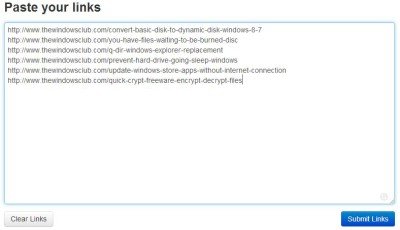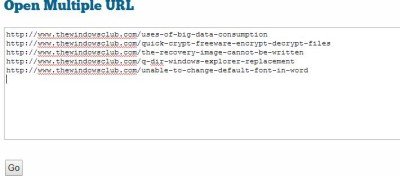Открывайте сразу несколько URL-адресов или ссылок одним щелчком мыши
Вы когда-нибудь сталкивались с ситуацией, когда вам нужно открывать несколько URL-адресов на разных вкладках одновременно, используя Edge, Internet Explorer, Firefox, Opera или Chrome? Что вы обычно делаете в такой ситуации? Вы открываете их по одному или вставляете в новые вкладки? На самом деле есть выход лучше.
Открывать несколько URL-адресов одновременно
Есть много веб-сайтов, которые могут открывать несколько URL-адресов одновременно. Ознакомьтесь с несколькими такими веб-сайтами и расширениями, которые помогут вам открыть сразу несколько URL-адресов одним щелчком мыши.
1]RapidLinkr.com
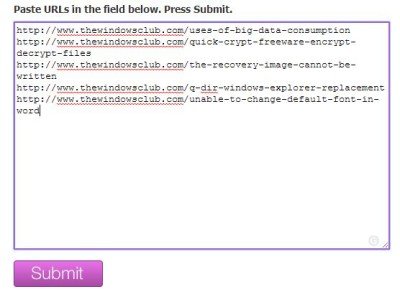
Это безопасный и полезный инструмент, который помогает вам одновременно открывать несколько URL-адресов. Просто откройте инструмент, вставьте URL-адреса и нажмите «Отправить ссылки», а затем «Открыть ссылки». Затем инструмент откроет ссылки на разных вкладках.
Программы для Windows, мобильные приложения, игры - ВСЁ БЕСПЛАТНО, в нашем закрытом телеграмм канале - Подписывайтесь:)
2]URLopener.com
Этот веб-инструмент работает так же, как RapidLinkr. Вставьте все URL-адреса, которые вы хотите открыть, и нажмите «Отправить ссылки», а затем «Открыть все». Инструмент откроет все URL-адреса сразу в разных окнах.
3]Openmultipleurl.com
Опять же, все инструменты работают одинаково. Этот веб-инструмент также поможет вам открыть сразу несколько ссылок одним щелчком мыши. Просто скопируйте и вставьте ссылки в данное поле и нажмите «GO». Инструмент откроет все ваши ссылки сразу. Единственное отличие, которое я заметил, заключается в том, что этот инструмент принимает URL-адреса в формате — www.thewindowsclub.com тогда как предыдущие два инструмента принимают полный URL-адрес, т.е. https://www.thewindowsclub.com.
Прежде чем вы начнете использовать эти веб-инструменты для одновременного открытия нескольких ссылок одним щелчком мыши, мы рекомендуем убедиться, что в настройках браузера разрешены всплывающие окна.
КОНЧИК: Вы также можете создать и поделиться одним URL-адресом, чтобы открывать несколько ссылок.
Теперь давайте посмотрим на некоторые расширения, которые могут помочь вам сделать то же самое при использовании браузеров Firefox или Chrome.
Надстройка с несколькими ссылками для Firefox
Множественные ссылки позволяют вам открывать, копировать или добавлять в закладки несколько ссылок одновременно в браузере Firefox вместо того, чтобы открывать их все по отдельности.
Просто щелкните ссылку правой кнопкой мыши и, удерживая ее, перетащите рамку вокруг ссылок. Когда вы отпустите правую кнопку мыши, все эти ссылки откроются в новых вкладках. Открывать ссылки в новых вкладках — это действие надстройки по умолчанию, но вы можете изменить его, открывая в новых окнах. Если вы хотите отменить свой выбор, просто нажмите клавишу Esc на клавиатуре или щелкните левой кнопкой мыши, иначе ваш выбор будет отменен.
Это дополнение можно настраивать, и вы можете изменять внешний вид нескольких ссылок, редактируя цвета, стили границ и многое другое.
Расширение Linkclump для Chrome
Подобно надстройке Multi-Links для Firefox, Linkclump позволяет перетаскивать рамку выбора вокруг желаемых ссылок одним щелчком мыши. Вы можете открывать ссылки на новых вкладках, в новом окне, сохранять их как закладки или копировать в буфер обмена.
С LinkClump вы можете установить задержку между открытием или закрытием каждой вкладки. Это расширение Chrome также имеет функцию интеллектуального выбора, которая пытается выбрать только важные ссылки на странице. Вы также можете включать или исключать ссылки, содержащие определенные слова, используя это расширение Chrome.
Поделитесь с нами вашим любимым способом, чтобы открыть несколько URL-адресов или ссылок за один клик.
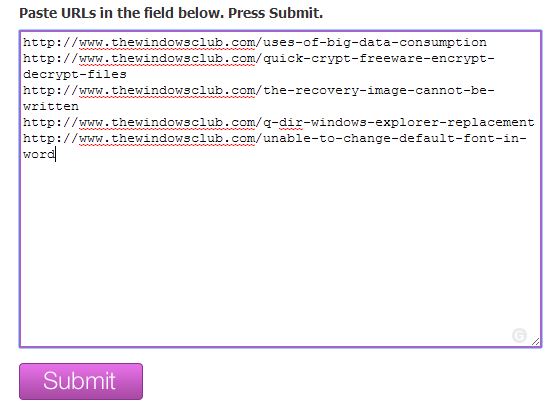
Программы для Windows, мобильные приложения, игры - ВСЁ БЕСПЛАТНО, в нашем закрытом телеграмм канале - Подписывайтесь:)